Instal & Jalankan Chromium OS di MacBook Air
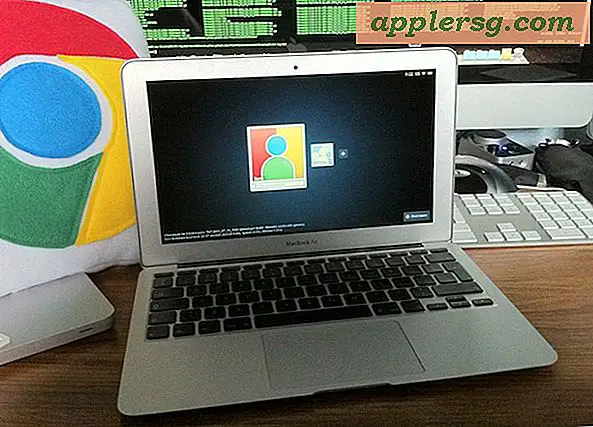
Jika prospek menginstal Mac OS X Lion bukan milik Anda, Anda dapat mencoba menjalankan Chromium OS pada MacBook Air sebagai gantinya. Chromium OS adalah versi sumber terbuka dari Google Chrome OS, yang merupakan sistem operasi berbasis hampir seluruhnya di sekitar browser Chrome - Anda langsung boot ke browser, dan itu pada dasarnya.
Semua perangkat keras bekerja dengan pengecualian Bluetooth, tetapi semua kecerahan, suara, trackpad, WiFi, dan dikatakan dipasang pada kedua model MacBook Air 11 ″ dan 13 ″, dan mungkin bahkan nVidia berbasis MacBook dan MacBook Pro. Peringatan utama? Anda kehilangan OS X, jadi jangan berharap untuk dual boot di sini.
Kami belum menguji ini sendiri dan Anda pasti ingin memastikan Anda membuat cadangan Mac OS X sebelum melanjutkan karena itu akan ditimpa. Jika Anda cukup berani untuk mencoba ini, Anda memerlukan MacBook Air yang kompatibel, stik USB 2GB +, dan kunci Penginstal USB Mac OS X yang disertakan dengan MacBook Air.
Instruksi berikut diulang dari Hexxah.net, yang mendapatkan ini bekerja, inilah instruksi:
- PERINGATAN AKHIR: Anda akan menghancurkan semua data Anda dengan mengikuti panduan ini! Saya tidak bertanggung jawab atas kehilangan data apa pun, pastikan cadangan data Anda terlebih dahulu!
- Unduh gambar pemasangan dari sini
- Ekstrak arsip menggunakan alat dekompresi pilihan Anda (The Unarchiver for Mac bekerja dengan sangat baik)
- Bakar gambar ke stik USB menggunakan dd (periksa wiki jika Anda memerlukan bantuan dengan ini, sama dengan instruksi Flow / Vanilla)
- Masukkan kedua USB stick ini dan drive penggerak OS X ke Macbook Air Anda saat dimatikan
- Pegang tombol "C" ke bawah dan tekan tombol daya, Anda dapat melepaskan tombol "C" setelah logo Apple muncul
- Setelah layar pemilihan bahasa muncul, pilih opsi yang sesuai dan klik berikutnya
- Setelah wizard instalasi muncul, klik Utilitas pada bilah di bagian atas, lalu Terminal
- Ketik perintah berikut tanpa tanda kutip: “dd if = / dev / rdisk1 of = / dev / rdisk0 bs = 4m count = 512 ″
- Setelah dikatakan selesai (pada dasarnya ketika mengatakan X byte disalin dalam Y detik), tahan tombol power hingga mesin Anda mati
- Lepaskan kedua USB stick Anda dan drive penginstalan OS X.
- Tekan tombol power, tunggu sekitar 22 detik
- Nikmati
Ada yang mau coba ini? Saya akan tetap menggunakan Lion di MacBook Pro saya, tetapi ini bisa menyenangkan jika opsi boot ganda atau triple mudah didukung. Itu tidak akan datang dari Hexxah setidaknya, yang secara khusus menyatakan bahwa dia tidak akan mendukung konfigurasi dual boot, setelah itu dengan "jangan minta saya untuk membantu dengan dual-boot ini."
Via @MacStoriesNet
Pembaruan: Jika Anda tidak tertarik dengan pendekatan ini, Anda juga dapat menjalankan Chrome OS di mesin virtual secara gratis dengan mengunduh VirtualBox dan gambar Chrome OS (Hexxah memilikinya).












